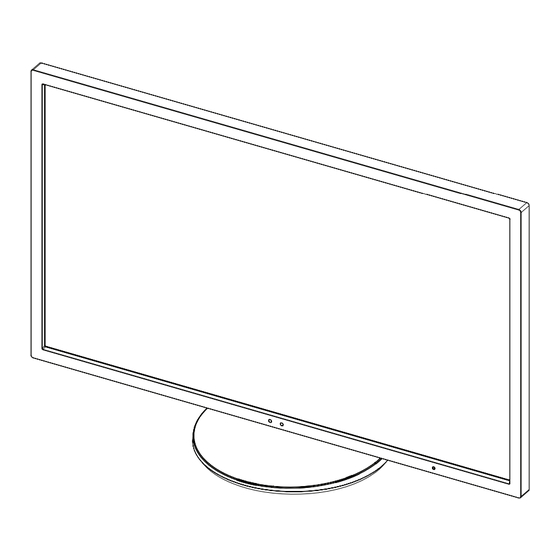
NEC MultiSync EA243WM Manuel De L'utilisateur
Masquer les pouces
Voir aussi pour MultiSync EA243WM:
- Manuel d'installation (2 pages) ,
- Manuel d'installation (2 pages)
Table des Matières
Publicité
Liens rapides
Publicité
Table des Matières

Sommaire des Matières pour NEC MultiSync EA243WM
- Page 1 MultiSync EA243WM MultiSync EA273WM Manuel de l’utilisateur...
-
Page 2: Table Des Matières
Sommaire Avertissement, Attention .......................Français-1 Informations sur l’enregistrement ....................Français-2 Conseils d’utilisation ........................Français-3 Sommaire .............................Français-5 Démarrage rapide ........................Français-6 Commandes ..........................Français-11 Spécifi cations - EA243WM ......................Français-17 Spécifi cations - EA273WM ......................Français-18 Caractéristiques ...........................Français-19 Résolution des problèmes ......................Français-20 Utilisation de la fonction Luminosité auto ..................Français-22 ControlSync ..........................Français-23 Certifi... - Page 3 Windows est une marque déposée de Microsoft Corporation. NEC est une marque déposée de NEC Corporation. ErgoDesign est une marque déposée de NEC Display Solutions, Ltd. en Autriche, au Benelux, au Danemark, en France, en Allemagne, en Italie, en Norvège, en Espagne, en Suède et au Royaume-Uni.
-
Page 4: Informations Sur L'enregistrement
N° 60950-1. Informations de la FCC Utiliser les câbles spécifi és joints avec le moniteur MultiSync EA243WM (L240UM)/MultiSync EA273WM (L270UL) pour ne pas interférer avec la réception radio ou télévision. Le cordon d’alimentation utilisé doit être agréé et en conformité avec les normes de sécurité des États-Unis et il doit respecter les conditions suivantes. -
Page 5: Conseils D'utilisation
être mis hors tension pendant une heure pour effacer l’image. REMARQUE : Comme pour tous les équipements d’affi chage personnels, NEC DISPLAY SOLUTIONS recommande d’utiliser à intervalles réguliers un économiseur d’écran animé chaque fois que l’écran est en veille, ou d’éteindre le moniteur lorsqu’il n’est pas utilisé. - Page 6 UNE POSITION ET UN RÉGLAGE CORRECTS DU MONITEUR PEUVENT RÉDUIRE LA FATIGUE DES YEUX, DES ÉPAULES ET DE LA NUQUE. APPLIQUEZ CE QUI SUIT POUR POSITIONNER LE MONITEUR : • Pour une performance optimale, laissez le moniteur chauffer pendant 20 minutes. •...
-
Page 7: Sommaire
Sommaire La boîte* de votre nouveau moniteur NEC doit contenir les éléments suivants : • Moniteur MultiSync avec support ajustable en inclinaison/pivotement/rotation/hauteur • Cordon d’alimentation* • Câble de signal vidéo (câble DVI-D vers DVI-D) • Câble de signal vidéo (mini-connecteur D-SUB 15 broches vers mini-connecteur D-SUB 15 broches) •... -
Page 8: Démarrage Rapide
Démarrage rapide Pour connecter le moniteur LCD à votre système, suivez ces instructions : REMARQUE : lisez les « Conseils d’utilisation » (page 3) avant l’installation. 1. Éteignez votre ordinateur. 2. Pour un PC ou un Mac équipé d’une sortie numérique DVI : Branchez le câble signal DVI au connecteur de la carte graphique de votre système (Figure A.1). - Page 9 5. Pour que les câbles restent bien organisés, disposez-les dans le cache-câbles intégré au support. Placez les câbles dans les crochets fermement et à une distance égale (Figure C.2 et Figure C.3). REMARQUE : vous ne pouvez pas retirer le cache-câble. 6.
- Page 10 Élévation et abaissement de l’écran du moniteur Le moniteur peut être levé ou abaissé en mode portrait ou paysage. Pour élever ou abaisser l’écran, placez une main de chaque côté du moniteur et élevez ou abaissez ce dernier à la hauteur qui vous convient (Figure RL.1).
- Page 11 Installation du bras fl exible Ce moniteur LCD est conçu pour être utilisé avec un bras fl exible. Pour préparer le moniteur en vue d’un autre montage : • Suivez les instructions du fabricant pour le montage de l’écran. • Pour répondre aux exigences de sécurité, le support de montage doit pouvoir soutenir le poids du moniteur et être certifi...
- Page 12 Montage du bras fl exible Ce moniteur LCD est conçu pour être utilisé avec un bras fl exible. 1. Suivez les instructions de la partie Comment retirer le support du moniteur pour retirer le support. 2. Utilisez les 4 vis retirées du support pour fi xer le bras au moniteur (Figure F.1). Attention : Utilisez UNIQUEMENT les 4 vis fournies pour éviter d’endommager le moniteur et le support.
-
Page 13: Commandes
Commandes Les touches de commande OSD (On-screen Display - Affi chage à l’écran) sur la face avant du moniteur fonctionnent comme suit : Pour accéder au menu OSD, appuyez sur l’une des touches de commande. Pour changer l’entrée du signal, appuyez sur la touche SELECT (SÉLECT). REMARQUE : Quittez le menu OSD pour changer l’entrée du signal. - Page 14 LUMINOSITÉ AUTO. ARRÊT : Aucune fonction. 1 (LUMIÈRE AMBIANTE) : Ajuste automatiquement la luminosité sur le paramètre optimal en détectant le niveau de luminosité de l’environnement* *1 : Pour des informations à propos de la « Luminosité auto », veuillez vous reporter à la page 22. 2 (CONTENU BLANC) : Ajuste automatiquement la luminosité...
- Page 15 ÉCRAN (entrée analogique uniquement) RÉGLAGE AUTO Règle automatiquement la position de l’image, la dimension horizontale et la fi nesse. CONTRASTE AUTO Règle l’image affi chée pour des entrées vidéo non standard. GAUCHE/DROITE Contrôle la position horizontale de l’image dans la zone d’affi chage du LCD. BAS/HAUT Contrôle la position verticale de l’image dans la zone d’affi...
- Page 16 Outils VOLUME Contrôle le volume des haut-parleurs ou des écouteurs. Pour mettre la sortie des haut-parleurs en sourdine, appuyez sur la touche « RESET/ECO MODE ». ENTRÉE SON (HDMI, entrées DisplayPort uniquement) Cette fonction permet de sélectionner le mode Entrée son, HDMI ou DisplayPort. NIVEAU VIDÉO (entrée HDMI uniquement) NORMAL : désactive la fonction agrandie.
- Page 17 TOUCHE DE RACCOURCI Lorsque cette fonction est activée, Mode ÉCO, LUMINOSITÉ et VOLUME peuvent être réglés sans accéder au menu OSD, à l’aide des touches frontales. MARCHE : La touche « ECO » est activée et peut basculer entre les paramètres ÉCO. La touche Gauche/Droite règle le niveau de luminosité.
- Page 18 Avertissements de l’OSD Les menus d’avertissement OSD disparaissent si EXIT est sélectionné. PAS DE SIGNAL : Cette fonction vous avertit lorsqu’aucun signal horizontal ou vertical de synchronisation n’est présent. Après la mise sous tension ou en cas de changement du signal d’entrée, la fenêtre Pas de signal s’affi che. HORS LIMITE : Cette fonction vous renseigne sur la résolution optimisée et le taux de rafraîchissement.
-
Page 19: Spécifi Cations - Ea243Wm
à 60 Hz 1600 x 1200* à 60 Hz 1680 x 1050* à 60 Hz 1920 x 1200 à 60 Hz..........Recommandations de NEC DISPLAY SOLUTIONS Zone d’affi chage active Paysage : Horiz. : 518,4 mm Vert. : 324,0 mm Portrait : Horiz. -
Page 20: Spécifi Cations - Ea273Wm
60 Hz à 75 Hz 1400 x 1050* à 60 Hz 1440 x 900* à 60 Hz 1920 x 1080 à 60 Hz..........Recommandations de NEC DISPLAY SOLUTIONS Zone d’affi chage active Paysage : Horiz. : 597,6 mm Vert. : 336,2 mm Portrait : Horiz. -
Page 21: Caractéristiques
Remarque : Les contenus carbone de production et de fonctionnement sont calculés avec un algorithme unique développé exclusivement par NEC pour ses moniteurs. Impact environnemental (EA273WM) : Le contenu en carbone en fonctionnement maximum type annuel de ce moniteur (moyenne mondiale) est d’environ 51,8 kg (calculé... -
Page 22: Résolution Des Problèmes
être mis hors tension pendant une heure pour effacer l’image. REMARQUE : Comme pour tous les équipements d’affi chage personnels, NEC DISPLAY SOLUTIONS recommande d’utiliser à intervalles réguliers un économiseur d’écran animé chaque fois que l’écran est en veille, ou d’éteindre le moniteur lorsqu’il n’est pas utilisé. - Page 23 Pas de vidéo • Si aucune vidéo n’apparaît à l’écran, éteignez et rallumez l’écran. • Assurez-vous que l’ordinateur n’est pas en mode d’économie d’énergie (actionnez le clavier ou bougez la souris). • Certaines cartes graphiques n’assurent pas la sortie du signal vidéo lorsque le moniteur est ALLUMÉ/ÉTEINT ou déconnecté/connecté...
-
Page 24: Utilisation De La Fonction Luminosité Auto
Utilisation de la fonction Luminosité auto La luminosité de l’écran LCD peut être augmentée ou diminuée selon la luminosité ambiante de la pièce. Si la pièce est lumineuse, le moniteur se règle en conséquence. Si la pièce est sombre, le moniteur ajuste également la gradation d’intensité. L’objectif de cette fonction est de rendre le visionnage plus agréable à... -
Page 25: Controlsync
ControlSync 1. Connectez le moniteur principal à un sous-moniteur en branchant un câble ControlSync (ø 2,5) dans l’ENTRÉE/SORTIE ControlSync. 2. Suivez les étapes de COPIE DE DONNÉES. Une fois un paramètre du moniteur principal réglé, il est copié et envoyé automatiquement vers les sous-moniteurs connectés. -
Page 26: Certifi Cation Tco Displays 5
Certifi cation TCO Displays 5 (Ceci est une traduction du texte en anglais de l’écran TCO 5) Félicitations ! Cet écran a été conçu dans votre intérêt et dans celui de la planète ! L’écran que vous venez d’acquérir porte le label TCO CertiÞ ed. Ce label offre la garantie que votre écran a été... -
Page 27: Informations Du Fabricant Sur Le Recyclage Et L'énergie
Lorsque vous devez vous débarrasser de vos produits d’affi chage NEC, veuillez suivre les recommandations des autorités locales ou demander conseil auprès du revendeur qui vous a vendu le produit en question. Vous pouvez aussi respecter tout accord passé entre NEC et vous-même, le cas échéant.














